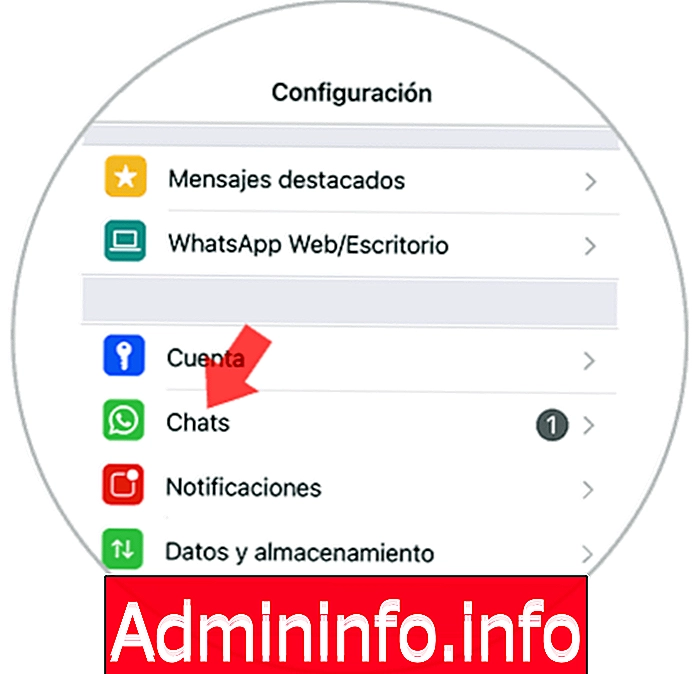
Как мы уже неоднократно говорили, Whatsapp является одним из приложений, которые занимают больше места на нашем телефоне. Вполне вероятно, что у нас есть много групп и чатов, которые мы едва используем, и вместо этого есть другие, которые работают почти ежедневно. Интересно, что мы знаем, как управлять нашими чатами в WhatsApp, и знаем, какое пространство они используют на нашем телефоне.
Если мы хотим узнать, сколько памяти занимает каждый чат на нашем телефоне, это возможно. С помощью этой информации мы можем решить, какой чат мы хотим удалить, а какой сохранить. И, кстати, знать, кто или кто те люди, с которыми мы посланники
Таким образом, мы также сможем восстановить память на нашем телефоне, так как, если мы очистим или удалим чат, который также содержит много мультимедийных файлов, это будет хорошим способом очистить телефон и снова получить часть нашей памяти. Таким образом, мы можем решить, есть ли у нас проблемы с объемом памяти на нашем телефоне, мы можем ее решить.
1. Как проверить, какое место чаты WhatsApp занимают на iPhone
Шаг 1
Прежде всего, перейдите в WhatsApp. Затем нажмите на Настройки в правом нижнем углу. В рамках конфигурации мы переходим к «Данные и хранение»
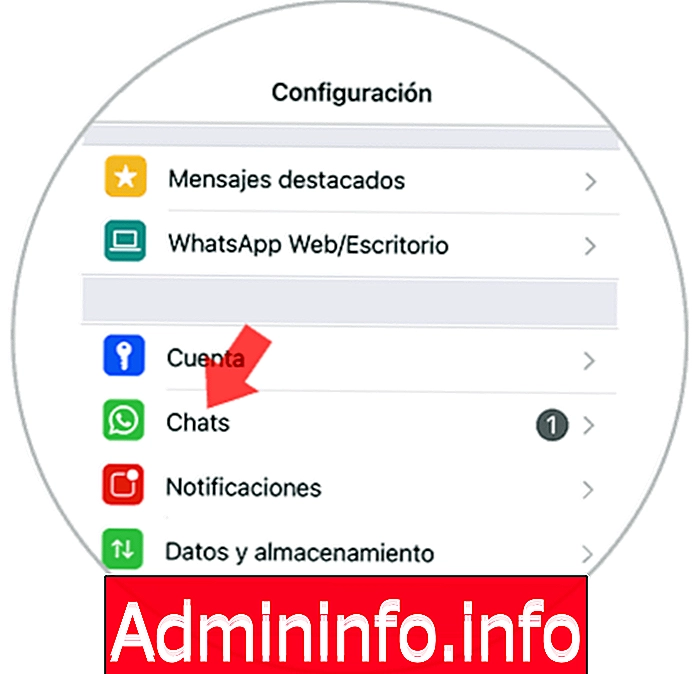
Шаг 2
Посмотрим, как откроется новое окно с несколькими вариантами. Теперь мы должны пойти и посмотреть «Использование хранилища»,

Шаг 3
Мы увидим наш чат отсортированным как по количеству сообщений, так и по размеру.
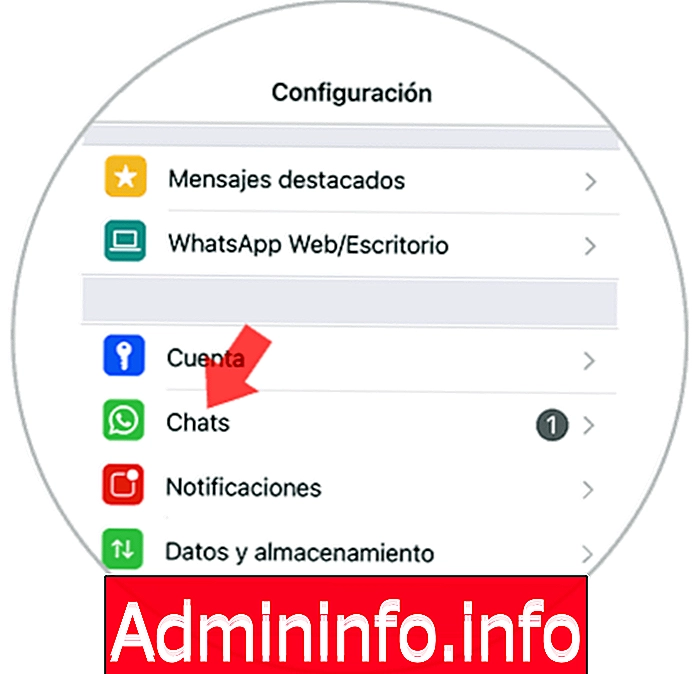
Шаг 4
Если мы войдем в каждый чат, мы увидим, в каких областях распределено использование хранилища. Понравилось количество сообщений, изображений, видео, аудио, локаций и контактов.

2. Как проверить, какое место чаты WhatsApp занимают на Android
Шаг 1
Первое, что мы имеем в случае с Android, - это доступ к «Настройкам» в приложении WhatsApp через трехточечное боковое меню.
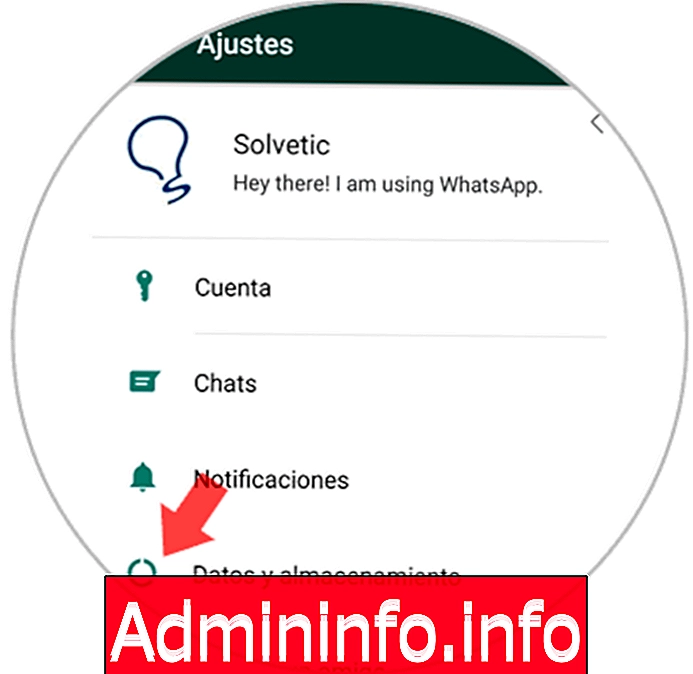
Шаг 2
Теперь вы должны выбрать «Данные и хранилище» на экране, который показывает вам настройки WhatsApp.
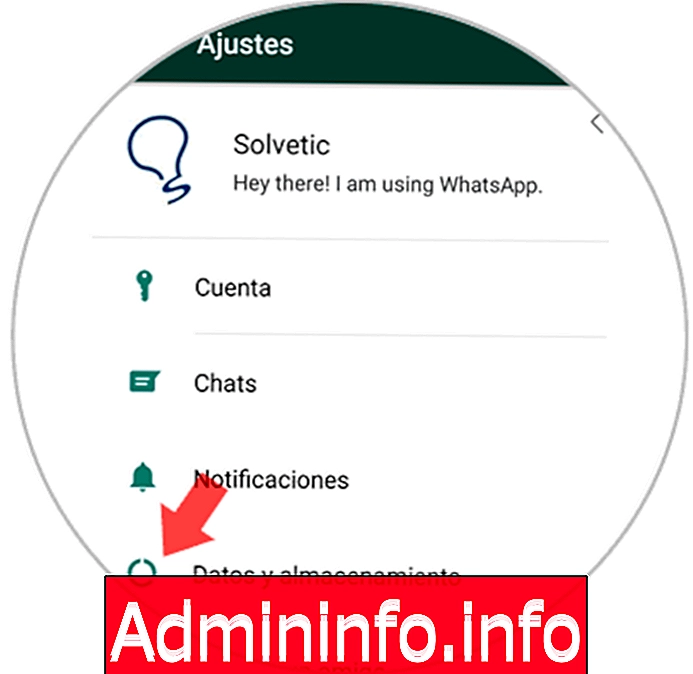
Шаг 3
Мы увидим, что наверху есть два варианта использования данных и использования хранилища. В этом случае мы должны выбрать «Использование хранилища», чтобы увидеть пространство, занимаемое чатами.

Шаг 4
Мы увидим, что появляются все те чаты, с которыми у нас был разговор, и сбоку пространство, занимаемое общим чатом.

Шаг 5
Если мы войдем в каждый чат, мы увидим, в каких областях распределено использование хранилища. Понравилось количество сообщений, изображений, видео, аудио, локаций и контактов.

После проверки этих данных мы можем решить, необходимо ли очистить определенный чат. Конечно, они занимают многие из них больше места, чем вы ожидали. Если в дополнение к восстановлению памяти в нашем телефоне путем удаления разговоров WhatsApp, в нашем телефоне есть и другие варианты восстановления памяти, которые вы не можете пропустить.
СТАТЬИ